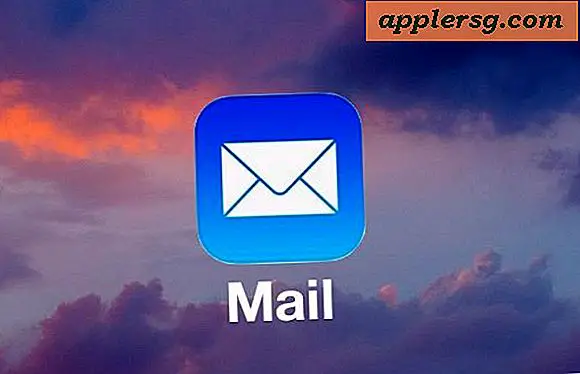Comment restaurer un ordinateur à la date souhaitée
Avez-vous déjà souhaité que votre ordinateur retrouve ses paramètres par défaut d'origine ? L'exécution d'une restauration du système peut ramener un ordinateur à un état inchangé ou indemne. Pour un PC, ce processus est simplement appelé Restauration du système ; pour un Mac, la seule façon de restaurer un ordinateur est d'utiliser les disques de restauration fournis avec l'ordinateur. Si vous utilisez un Mac, vous pouvez choisir de restaurer certaines applications ou l'intégralité du système d'exploitation, mais si vous êtes sur un PC, l'utilisation de la restauration du système de Windows restaurera l'intégralité du système, en fonction du moment où les points de restauration ont été définis.
Restaurer un ordinateur
Accédez aux pouvoirs d'administration de l'ordinateur. Si vous vous connectez en tant qu'invité ou utilisateur autre que l'administrateur, vous ne pouvez pas effectuer de restauration du système.
Sauvegardez les programmes que vous avez récemment créés ou téléchargés si vous ne souhaitez pas les perdre. Utilisez une clé USB, un disque dur portable ou un disque pour enregistrer les fichiers de programme récents. Une fois la restauration du système terminée, vous pouvez transférer les programmes sur votre disque dur.
Allez dans le menu Démarrer et passez la souris sur Tous les programmes. Passez la souris sur Accessoires, puis sur Outils système. Cliquez sur Restauration du système.
Sous Restauration du système, sélectionnez "Restaurer mon ordinateur à une heure antérieure". Cliquez sur Suivant.
La page suivante indiquera en haut, "Sélectionnez un point de restauration du système". Sélectionnez la date de votre choix dans le calendrier. Microsoft recommande d'utiliser le point de restauration le plus récent disponible, qui est généralement le jour précédent. Cependant, vous pouvez choisir parmi n'importe quelle date disponible sur le comptoir. Gardez à l'esprit que tous les programmes que vous avez téléchargés après la date que vous avez sélectionnée seront effacés par la restauration du système. Si vous n'avez pas sauvegardé ces programmes sur un disque externe, vous n'y aurez plus accès. Cependant, vous ne perdrez pas de documents ou d'e-mails récents en effectuant une restauration du système. Cliquez sur Suivant après avoir sélectionné votre point de restauration.
Fermez tous les autres programmes ouverts, comme demandé par la page actuelle. Après avoir cliqué sur Suivant sur cette page, votre ordinateur s'éteindra et la restauration du système aura lieu. S'il s'avère que la restauration n'était pas nécessaire ou a causé plus de problèmes qu'elle n'en a résolu, le processus peut être inversé.
Restaurer un Mac
Insérez le disque de restauration du système fourni avec l'ordinateur.
Un menu apparaîtra avec les options de restauration. Contrairement aux PC, un Mac ne peut pas être restauré à une certaine date, mais vous pouvez choisir les programmes ou applications à restaurer avec leurs paramètres et capacités d'origine. Sélectionnez votre option dans le menu : Tout restaurer, Mac OS, Applications, Outils de développement ou applications.
Cliquez sur Suivant pour commencer le processus de restauration.





![Télécharger iOS 11.1 Mise à jour maintenant [Liens IPSW]](http://applersg.com/img/ipad/661/download-ios-11-1-update-now.jpg)